Attribution Analytics – So zeigst du die Analyse „Zeit bis zur Conversion“ im TikTok Ads Manager an
Die Analyse „Zeit bis zur Conversion“ bietet Einblicke, wie lange es nach der letzten Anzeigeninteraktion im Durchschnitt bis zur Conversion dauert und wie viele attributierte Events täglich nach dem Sehen der Anzeige erfasst werden. So kannst du die durchschnittliche Zeit bis zur Conversion nach dem Klick auf die Anzeige (CTA) oder nach dem Anzeigenaufruf (VTA) analysieren und deine bezahlten Aktivitäten mit organischen Strategien und Rabatten ergänzen.
So zeigst du die Analyse „Zeit bis zur Conversion“ an
So zeigst du die Analyse „Zeit bis zur Conversion“ an:
Melde dich beim TikTok Ads Manager an.
Klicke auf Analyse.
Klicke auf Attribution Analytics.
Klicke auf Zeit bis zur Conversion.
Wähle Filter aus. Dabei stehen dir die folgenden Optionen zur Verfügung:
Ereignisfilter: Hier kannst du Optionen auswählen, um die für dich interessanten Ereignisse zu sehen. Wähle z. B. „Zahlung abschließen“ aus, damit nur dieses Ereignis berücksichtigt wird.
Datumsfilter: Wähle den Datumsbereich aus, für den du Conversion-Daten sehen möchtest.
Kampagnenfilter: Wähle die Kampagnen aus, für die du sehen möchtest, wie lange es bis zur Conversion dauert.
Anzeigengruppenfilter: Wähle die Anzeigengruppe aus, für die du sehen möchtest, wie lange es bis zur Conversion dauert.
Basierend auf den attributierten Daten geben wir dir Empfehlungen für dein Anzeigenkonto. Du kannst diese Empfehlungen ausblenden, um direkt die Einblicke für „Zeit bis zur Conversion“ und „Touchpoints zur Conversion“ zu sehen.
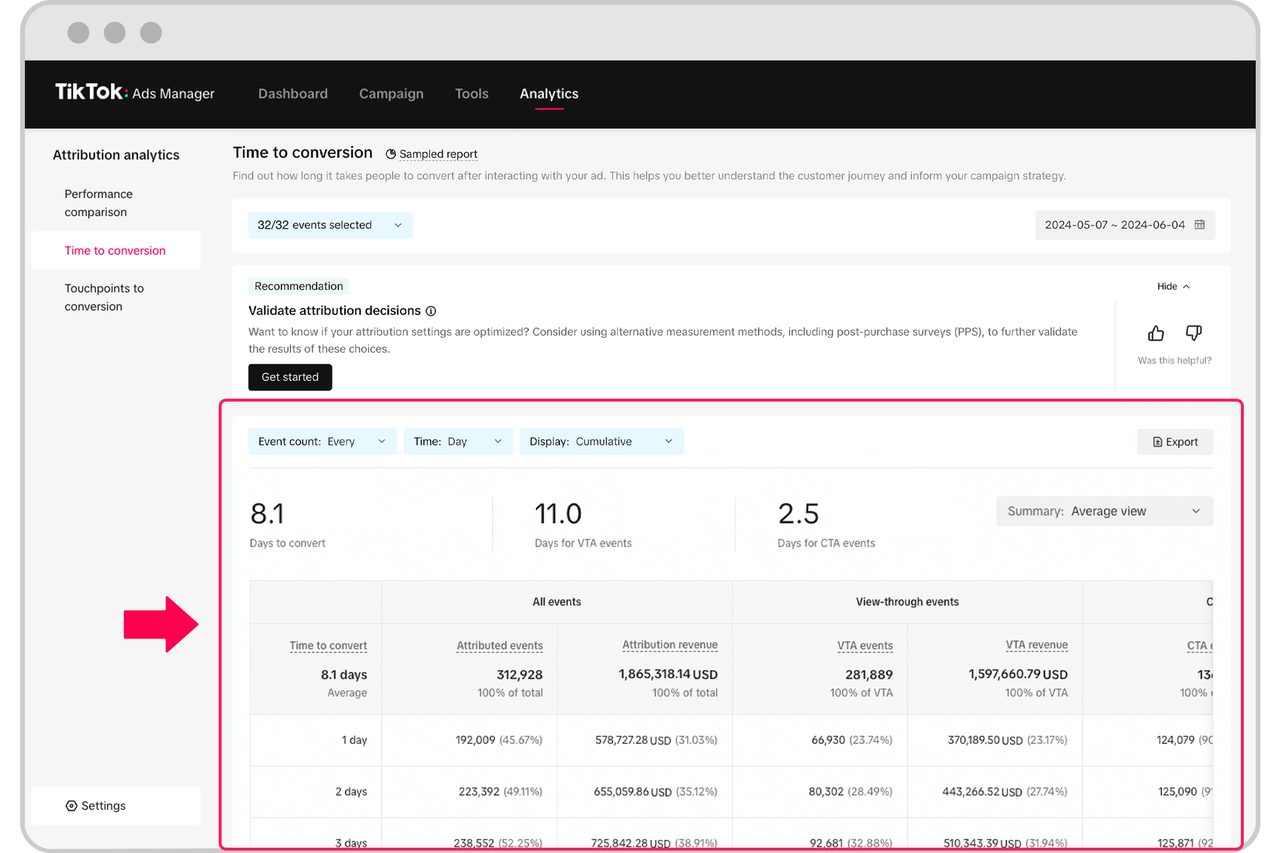
Conversion-Details
„Tage bis zur Conversion“ ist die durchschnittliche Anzahl Tage, die es dauert, die ausgewählten Ereignisse zu erfassen. „Durchschnitt“ bezieht sich auf die gewichtete durchschnittliche Anzahl Tage bis zur Conversion. Beispiel:
Tag 1: 2 Conversions
Tag 2: 4 Conversions
Tag 3: 5 Conversions
Durchschnittliche Anzahl Tage bis zur Conversion = (1*2+2*4+3*5)/(2+4+5)
„Tage bis zur Conversion“ nach Ereignistyp bezieht sich auf die durchschnittliche Zeit bis zur Conversion nach den einzelnen Ereignissen, für die wir Pixeldaten erhalten.
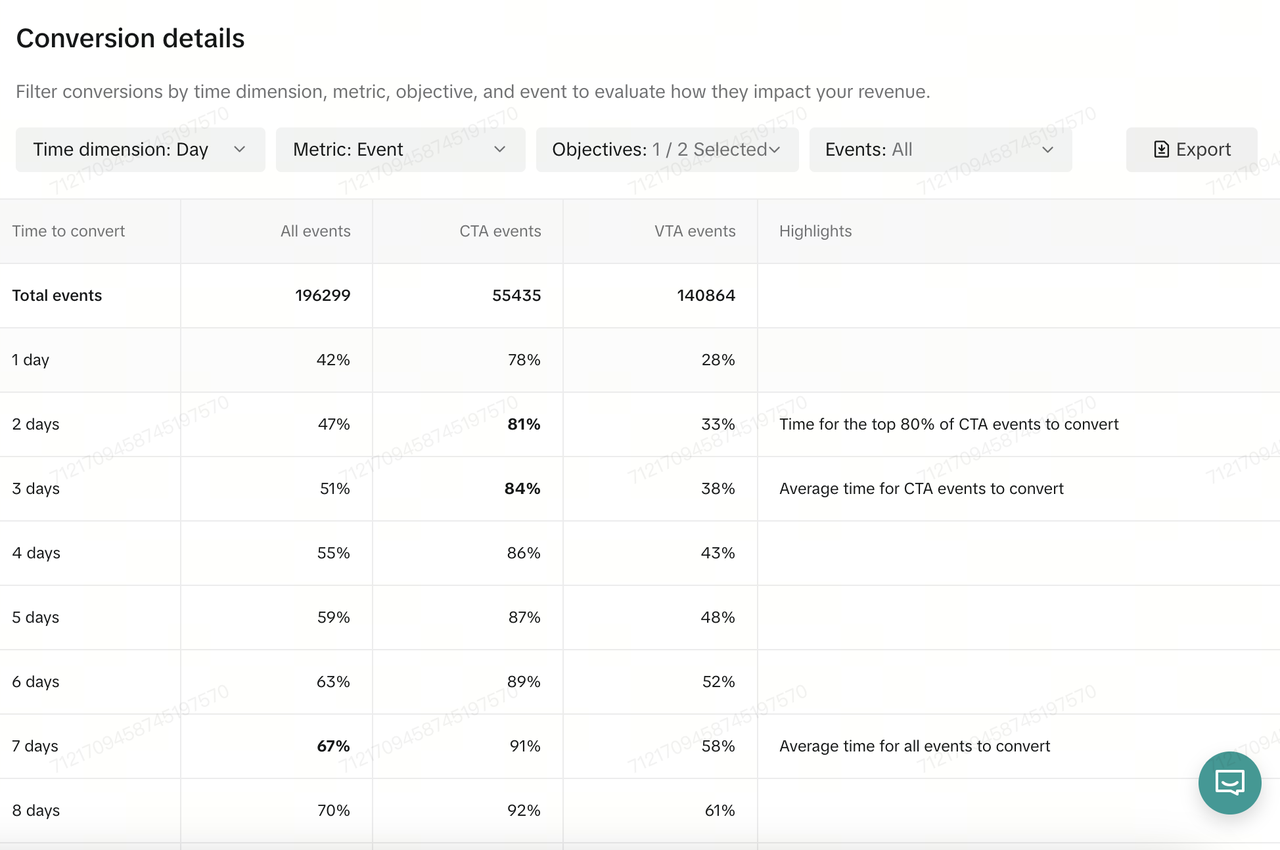
Ausführliche Ansicht
Unter jedem Ziel oder Ereignistyp kannst du eine ausführliche Ansicht einblenden, indem du in den Bereich „Details anzeigen“ klickst. Es wird eine detaillierte Aufschlüsselung mit den folgenden Filtern geladen:
Zeitdimension: Stunde/Tag
Metric: Ereignisanzahl/Einnahmen
Ziele
Ereignisnamen
Die ausführliche Tabelle zeigt den prozentualen Anteil der Ereignisse, die an jedem Tag/in jeder Stunde nach dem Sehen der Anzeige erfasst wurden.
Die Spalte „Highlights“ auf der rechten Seite zeigt, an welchem Tag bzw. in welcher Stunde eine 80-prozentige Ereignisabdeckung erreicht wurde, und die durchschnittliche Ereignisabdeckung.
